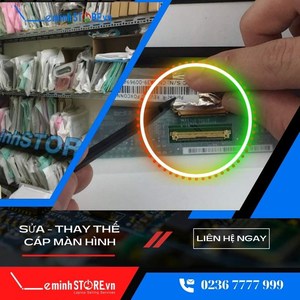Sửa Touchpad Laptop tại Đà Nẵng – Khắc phục loạn / liệt / tự click • Bảo hành rõ ràng
Touchpad laptop đang bị liệt, không rê được, nhảy lung tung, tự click dù bạn không chạm tay? Đây là lỗi rất hay gặp trên laptop văn phòng, laptop gaming và cả MacBook mỏng nhẹ. Nếu tiếp tục dùng như vậy, trải nghiệm sẽ cực kỳ khó chịu – gõ văn bản hay trình chiếu slide cũng trở thành “ác mộng”.
leminhSTORE Computer – địa chỉ sửa laptop uy tín tại Đà Nẵng – chuyên chẩn đoán và sửa chữa bàn rê / chuột cảm ứng cho các dòng Dell, HP, Asus, Acer, Lenovo, MSI, Razer, Huawei, Xiaomi, Microsoft Surface và Apple MacBook. Ưu tiên sửa triệt để nguyên nhân gốc (cáp, socket, controller) thay vì thay linh kiện vô tội vạ.
Hotline / Zalo kỹ thuật: 0915 81 99 67 | 0236 7777 999
Địa chỉ tiếp nhận: 107 Phạm Cự Lượng, P. An Hải, Sơn Trà, Đà Nẵng
Giờ làm việc: Mon–Sat 08:00–12:00 | 13:30–19:00 • Sun 08:30–12:00 | 13:30–17:30
Dịch vụ liên quan: Thay màn hình laptop, Thay pin laptop, Vệ sinh laptop, Sửa cổng sạc / thay sạc, Nâng cấp SSD, Sửa MacBook, Laptop cũ Đà Nẵng.

- 1. Vì sao nên sửa touchpad laptop tại leminhSTORE?
- 2. Dấu hiệu touchpad hư – cách nhận biết nhanh
- 3. Nguyên nhân thường gặp (theo thực tế tại Đà Nẵng)
- 4. Quy trình kỹ thuật chuẩn tại leminhSTORE
- 5. Sửa hay thay touchpad? – Cách chọn tối ưu chi phí
- 6. Bảng giá & bảo hành theo hãng
- 7. Cách dùng & bảo quản để tránh hỏng lại
- 8. FAQ – Câu hỏi thường gặp
- 9. Liên hệ & đặt lịch sửa tại Đà Nẵng
1) Vì sao nên sửa touchpad laptop tại leminhSTORE Computer?
Touchpad (bàn rê chuột cảm ứng) là bộ phận bạn tương tác mỗi ngày – rê chuột, cuộn trang, kéo thả file, thao tác đa ngón tay. Khi touchpad trục trặc, người dùng thường nghĩ “cắm tạm chuột rời là xong”. Nhưng thực tế không đơn giản vậy: lỗi touchpad đôi khi là cảnh báo cho những vấn đề sâu hơn như cáp tín hiệu bị kẹt dưới bản lề, socket đã oxy hóa, pin đang phồng đẩy từ dưới lên palmrest, hoặc lớp phủ mặt touchpad đã bị mòn/hư do nhiệt. Những lỗi này nếu kéo dài có thể dẫn đến nứt khung vỏ, chập bo mạch, thậm chí hư luôn bàn phím hoặc màn hình.
leminhSTORE Computer lấy cách tiếp cận “chữa tận gốc, không vá tạm”. Nghĩa là thay vì chỉ tắt/bật driver cho hết lỗi trước mắt, kỹ thuật sẽ mở máy, soi cáp, đo trở kháng, xem có dấu hiệu cháy mạch, oxy hóa, lỏng socket hay không. Việc này giúp bạn tránh khoản chi phí lớn hơn về sau (ví dụ thay nguyên cụm topcase MacBook chỉ vì pin phồng đẩy cong trackpad).
- Không sửa – không tính phí: Kiểm tra, chẩn đoán miễn phí. Nếu không xử lý được lỗi, bạn không mất chi phí nào.
- Thời gian rõ ràng: Ca phổ thông (Dell, HP, Asus, Lenovo…) thường hoàn tất trong ngày. MacBook, Surface hoặc các dòng siêu mỏng cần thời gian canh chỉnh có thể kéo dài 1–3 ngày – kỹ thuật sẽ báo trước.
- Test trước mặt khách: Bạn có thể đứng xem quá trình test cảm ứng, click, đa điểm; hoặc yêu cầu tụi mình quay video gửi Zalo nếu bận.
- Bảo hành 1–3 tháng: Tùy hạng mục (sửa cáp/ socket / thay nguyên cụm touchpad). Có tem bảo hành điện tử, dễ tra cứu khi cần hỗ trợ lại.
- Hỗ trợ nhiều dòng máy: Từ laptop văn phòng, gaming (MSI, Acer Nitro/Predator, Asus TUF/ROG) đến ultrabook mỏng nhẹ, MacBook, Surface.
2) Dấu hiệu touchpad laptop bị hư – chẩn nhanh tại nhà
Nhiều khách mang máy tới và nói “chắc hư touchpad rồi”. Nhưng mỗi dòng máy biểu hiện khác nhau. Dưới đây là các triệu chứng giúp bạn tự nhận diện trước khi quyết định sửa hay thay:
- Liệt hoàn toàn: Con trỏ không di chuyển, chạm không có phản hồi, click trái/phải không tác dụng. Thường gặp sau khi máy rơi hoặc bị ẩm lâu ngày.
- Loạn cảm ứng: Touchpad tự rê chuột, tự click ngẫu nhiên, mở app lung tung dù bạn không chạm tay. Trường hợp này phải xử lý sớm vì rất dễ gây mất dữ liệu khi bạn đang làm việc.
- Mất đa điểm (multi-touch): Cuộn 2 ngón không chạy, zoom không ăn, vuốt 3 ngón không đổi cửa sổ. Lỗi kiểu này thường liên quan driver/firmware hoặc chế độ Precision Touchpad trong Windows bị tắt.
- Chập chờn theo góc gập màn hình: Bạn gập màn ở góc cụ thể thì touchpad hoạt động, đổi góc khác thì liệt. Đó là dấu hiệu cực kỳ điển hình của cáp touchpad bị kẹt / nứt / đứt bán phần do bản lề kéo căng.
- Click “cảm giác lạ” trên MacBook: MacBook dùng Force Touch / Taptic Engine (feedback rung giả lập click). Nếu bỗng dưng trackpad “cứng đơ”, không còn cảm giác nhấn, có thể pin phồng đẩy trackpad từ dưới lên, hoặc Taptic Engine lỗi.
- Touchpad nóng bất thường: Nếu khu vực chiếu nghỉ tay (palmrest) nơi đặt touchpad ấm hơn hẳn bình thường, có khả năng mạch điều khiển bàn rê đang tiêu thụ quá dòng do chập nhẹ – cần kiểm tra để tránh lan sang mainboard.
- Khởi động lại máy và thử trong chế độ Safe Mode (Windows) hoặc Safe Boot (macOS). Nếu trong chế độ an toàn vẫn lỗi ⇒ khả năng cao là phần cứng.
- Thử bật/tắt touchpad bằng phím tắt Fn + [phím icon touchpad] (thường là F6 / F7 / F9 tùy hãng).
- Thử rút sạc, dùng pin; rồi cắm sạc lại. Nếu chỉ bị loạn khi đang cắm sạc ⇒ nguồn sạc hoặc tiếp mát có vấn đề.
Nếu đã thử các cách trên mà vẫn lỗi, tốt nhất đừng cố bấm mạnh hay tháo nắp đáy bằng tua vít thường. Với các dòng vỏ mỏng như ultrabook, gỡ nắp đáy sai cách có thể bẻ cong khung nhôm, làm đội luôn touchpad.

Nếu bạn đang sử dụng MacBook hoặc Surface đời mỏng, hãy chú ý thêm dấu hiệu pin phồng. Pin phồng có thể đội trackpad lên nhẹ, khiến cảm giác nhấn kẹt cứng. Trong trường hợp này, hướng xử lý chuẩn không phải “nạy trackpad lên cho mềm” mà là kiểm tra – thay pin an toàn. Bạn có thể xem thêm dịch vụ thay pin laptop để hiểu rủi ro pin phồng lâu ngày.
3) Nguyên nhân gây lỗi touchpad – góc nhìn thực tế tại Đà Nẵng
Thời tiết nóng ẩm ven biển, thói quen làm việc mang laptop ra quán cà phê ven sông / gần biển, hay để máy trong cốp xe/ba lô dưới trời nóng… khiến laptop tại Đà Nẵng dễ bị ẩm, oxy hóa và cong vênh khung. Dưới đây là những nguyên nhân bọn mình thấy lặp lại thường xuyên:
- Oxy hóa chân cáp / socket: Mồ hôi tay mặn, độ ẩm không khí cao và hơi muối biển bám dần vào các đầu nối (socket). Kết quả là tín hiệu cảm ứng không còn sạch ⇒ con trỏ nhảy lung tung hoặc liệt đa điểm.
- Cáp touchpad gãy mỏi: Mỗi lần bạn mở gập nắp, cáp phẳng (flat cable) của touchpad có thể bị bẻ nhẹ. Sau hàng trăm lần, nó có thể nứt gãy vi điểm. Triệu chứng kinh điển: “gập máy tới một góc nhất định là touchpad chết”.
- Pin phồng: Pin dưới chiếu nghỉ tay bị phồng, đội ngược lên mặt touchpad. Không chỉ làm kẹt cảm giác bấm mà còn đẩy nguy cơ nứt khung vỏ, thậm chí chèn cong mainboard. Với MacBook, đây là lỗi tụi mình gặp thường xuyên.
- Va đập / tỳ đè trong balo: Laptop để chung với sạc, chuột, sách dày, thậm chí… chai nước. Khi bị ép mạnh, module touchpad có thể nứt hoặc cong nhẹ. Hư hỏng kiểu này nếu không canh chỉnh lại khung, thay luôn bàn rê cũng nhanh hỏng tiếp.
- Lỗi driver / firmware: Cập nhật Windows hoặc macOS có thể làm mất nhận diện Precision Touchpad, đặc biệt với các dòng Asus / Acer / Lenovo đời mới. Trường hợp này thường khắc phục bằng phần mềm (cập nhật driver chính hãng, hiệu chỉnh firmware EC) chứ chưa cần thay linh kiện.
- Mainboard / I/O Controller: Một số laptop gaming chạy nóng quanh phần chiếu tay, lâu ngày nhiệt độ cao làm xuống cấp tụ lọc nhiễu trên đường tín hiệu touchpad. Lúc đó sửa không chỉ là “thay touchpad” mà phải rework lại phần mạch I/O.
Về mặt kỹ thuật, touchpad không phải chỉ là “tấm nhựa để rê chuột”. Nó là một cụm gồm bề mặt cảm ứng + cáp tín hiệu + controller xử lý + đôi khi còn tích hợp nút click trái/phải. Trên MacBook đời mới, trackpad còn là cả hệ thống Force Touch + Taptic Engine giả lập lực nhấn. Bạn có thể xem mô tả khái quát về nguyên lý hoạt động của touchpad trong bài viết về bàn rê cảm ứng máy tính xách tay trên Wikipedia (liên kết ngoài, để tham khảo thuật ngữ): Touchpad – Wikipedia.
4) Quy trình sửa touchpad chuẩn tại leminhSTORE
Để đảm bảo chất lượng sửa và giữ an tâm cho khách, tụi mình làm theo quy trình minh bạch và lặp lại cho tất cả các dòng máy – từ laptop văn phòng đến MacBook, Surface, laptop gaming có palmrest lớn:
- Tiếp nhận & ghi nhận hiện trạng: Chúng tôi note lại tình trạng bàn giao máy: model, số series (nếu dễ thấy), lỗi bạn mô tả (ví dụ “loạn khi cắm sạc”, “liệt hoàn toàn”, “chỉ cuộn không được”), phụ kiện kèm theo như sạc / túi.
- Kiểm tra phần mềm / cấu hình: Test driver, firmware, BIOS/UEFI, chế độ Precision Touchpad (Windows) hoặc System Settings & Trackpad (macOS). Mục tiêu: xác định đây có phải lỗi phần mềm thuần túy hay không. Nếu chỉ là xung đột driver thì bạn sẽ tiết kiệm được rất nhiều chi phí.
- Kiểm tra phần cứng không xâm lấn: Kiểm tra cảm giác nhấn, kiểm tra độ phẳng bề mặt, độ nóng ở palmrest, độ cong khung vỏ. Với MacBook, kỹ thuật thường quan sát dấu hiệu pin phồng đẩy trackpad lên.
- Mở máy an toàn (nếu cần): Tắt nguồn, ngắt pin, gỡ shield chống nhiễu, soi cáp và socket dưới kính hiển vi. Công đoạn này cực quan trọng vì nhiều ca hư touchpad thật ra chỉ là socket lỏng / oxy hóa nhẹ.
- Khoanh vùng lỗi: Chúng tôi xác định lỗi nằm ở đâu: cáp gãy, socket nứt, module touchpad chết, hay lỗi mạch I/O trên mainboard. Việc khoanh vùng chuẩn giúp bạn không bị “ép thay nguyên cụm” nếu thật ra chỉ cần thay cáp vài trăm nghìn.
- Báo giá rõ ràng – chốt phương án: Kỹ thuật sẽ đề xuất: (a) cố định / hàn lại / thay cáp, hoặc (b) thay nguyên cụm touchpad/trackpad đúng Part Number gốc. Bạn đồng ý → mới tiến hành. Bạn không đồng ý → dừng lại, không tính phí kiểm tra.
- Sửa chữa / thay thế: Thực hiện vệ sinh socket, hàn mối nứt, thay cáp, thay cụm trackpad (nếu cần). Với MacBook, có thể kèm thao tác cân chỉnh lại độ phẳng bề mặt trackpad để bấm “đã tay” như ban đầu.
- Test đa bước: Kiểm tra lại rê chuột, click trái/phải, cuộn 2 ngón, zoom, vuốt 3–4 ngón (đa nhiệm). Với laptop gaming và máy văn phòng, còn test luôn palm rejection (từ chối chạm lòng bàn tay khi gõ phím). Với MacBook, test phản hồi Taptic Engine / Force Touch.
- Bàn giao & hướng dẫn sử dụng: Dán tem bảo hành, chụp hình hiện trạng sau sửa nếu bạn muốn lưu. Kỹ thuật sẽ dặn bạn các lưu ý về vệ sinh, sử dụng sạc chuẩn và cách bảo quản balo để tránh gãy cáp lần nữa.
5) Sửa hay thay touchpad? – Cách chọn tối ưu chi phí
Một hiểu lầm phổ biến là “touchpad hư = thay mới”. Không hẳn. Có hai hướng:
- Sửa / phục hồi: Phù hợp khi lỗi do cáp đứt nhẹ, socket lỏng, chân tiếp xúc oxy hóa, driver/firmware lỗi, hoặc do nhiễu nguồn từ sạc. Chi phí thấp hơn, thời gian nhanh hơn, vẫn giữ nguyên zin mặt touchpad của máy.
- Thay nguyên cụm touchpad: Bắt buộc khi bề mặt cảm ứng đã nứt/vênh, khi module touchpad chết IC, khi click vật lý hỏng hẳn, hoặc với MacBook/Surface khi Force Touch / Taptic Engine lỗi nặng. Với trường hợp pin phồng đẩy trackpad lên, thường sẽ thay pin trước rồi mới đánh giá trackpad.
Điểm khác biệt của leminhSTORE là luôn đưa cho bạn CẢ HAI phương án (sửa – thay) và giải thích ưu / nhược cho từng trường hợp. Chúng tôi không cố “bán thay nguyên cụm” nếu chỉ cần xử lý cáp vài trăm nghìn đã xong.
6) Bảng giá sửa / thay touchpad laptop & chính sách bảo hành tại Đà Nẵng
Giá phụ thuộc vào tình trạng hư hỏng (cáp, socket, module, Taptic Engine), độ khó khi tháo (ultrabook siêu mỏng, Surface dán keo, MacBook unibody), và độ hiếm linh kiện. Dưới đây là khung tham khảo để bạn ước lượng trước chi phí:
| Hạng mục | Thời gian dự kiến | Giá tham khảo (VNĐ) | Bảo hành |
|---|---|---|---|
| Vệ sinh – căn chỉnh – cố định cáp / driver cơ bản | Trong ngày | 99.000 – 250.000 | 1–3 tháng |
| Hàn socket / thay cáp touchpad / xử lý nhiễu nguồn | 1–2 ngày | 199.000 – 650.000 | 1–3 tháng |
| Thay nguyên cụm touchpad (Dell, HP, Asus, Lenovo…) | 1–2 ngày | 350.000 – 950.000+ | 3 tháng |
| Trackpad MacBook / Surface (Force Touch, Taptic Engine) | 3–6 giờ đến 1 ngày | 900.000 – 1.600.000+ | 3 tháng |
*Dấu “+” tức là dòng máy hiếm, cần part number đúng mã hoặc cần canh chỉnh thủ công khung vỏ / palmrest để bảo đảm cảm giác bấm mượt như ban đầu. Trường hợp này kỹ thuật sẽ báo cụ thể trước.
*Nếu bạn làm nhiều hạng mục cùng lúc (ví dụ thay touchpad + vệ sinh máy + thay pin), chi phí tổng sẽ được tối ưu hơn so với tách lẻ từng lần mang máy.
Sau sửa chữa, mọi máy đều được dán tem bảo hành. Bảo hành này tập trung vào phần đã can thiệp (ví dụ phần cáp mới thay, phần socket được cố định lại, hay cụm touchpad mới thay). Nếu lỗi lặp lại trong thời gian bảo hành, bạn chỉ cần mang tem bảo hành / hoá đơn là được hỗ trợ lại, không phát sinh chi phí.
Ngoài ra, nếu bạn đang cân nhắc tân trang máy để bán lại hoặc đổi máy khác, bạn có thể tham khảo mục laptop cũ Đà Nẵng. Tụi mình có sẵn các mẫu laptop văn phòng, laptop cho sinh viên, laptop gaming đã vệ sinh – bảo dưỡng – cân nhiệt, phù hợp để thay thế tạm thời trong lúc máy chính đang sửa.
7) Cách sử dụng & bảo quản touchpad để đỡ hư lại
Sau khi sửa xong, cách bạn dùng hằng ngày sẽ quyết định touchpad sống bền đến đâu. Một vài lưu ý bọn mình luôn dặn khách Đà Nẵng:
- Giữ tay khô sạch: Dầu tay, mồ hôi, mỹ phẩm dưỡng tay đều để lại lớp màng trên bề mặt touchpad. Lâu dần nó giảm độ nhạy và gián tiếp gây oxy hóa chân tiếp xúc.
- Không tì mạnh cổ tay lên touchpad: Nhất là khi ngồi gõ lâu ở quán cà phê, nhiều người có thói quen chống nguyên bàn tay lên bàn rê. Lực tì lặp lại dễ làm lệch khung touchpad hoặc nhả keo ở những dòng ultrabook mỏng nhẹ.
- Lau định kỳ bằng khăn microfiber mềm: Không xịt thẳng dung dịch lên touchpad, đặc biệt với MacBook hay Surface – dung dịch có thể len qua khe và chui vào bo mạch.
- Tắt/giảm độ nhạy palm rejection hợp lý: Nếu bạn gõ nhanh và hay chạm nhầm, đừng disable touchpad hoàn toàn. Thay vào đó giảm độ nhạy hoặc bật chế độ “tắt touchpad khi gõ phím” trong phần cài đặt. Việc tắt hoàn toàn đôi khi khiến người dùng tưởng touchpad hỏng.
- Dùng sạc chuẩn: Rất nhiều ca touchpad bị loạn khi cắm sạc là vì adapter lạ, cục sạc rẻ, hoặc ổ điện lỏng. Những xung nhiễu này có thể làm touchpad nhảy lung tung. Bạn nên dùng sạc hãng hoặc sạc thay thế có chứng nhận. Nếu cổng sạc đang lỏng hoặc hay chập chờn, nên kiểm tra ngay dịch vụ sửa cổng sạc / thay sạc laptop.
- Vệ sinh tổng thể máy 3–6 tháng/lần: Vệ sinh quạt, thay keo tản nhiệt, làm sạch bụi trong máy giúp nhiệt độ khu vực palmrest mát hơn ⇒ ít gây biến dạng khung, ít gây cong bàn rê. Bạn có thể tham khảo dịch vụ vệ sinh laptop lấy liền để máy luôn mát, êm, sạch.
8) Câu hỏi thường gặp (FAQ)
8.1 Sửa touchpad laptop có làm mất dữ liệu không?
Không. Việc sửa touchpad thường chỉ can thiệp ở khu vực palmrest, cáp tín hiệu, socket và board I/O, không đụng đến ổ cứng hay SSD. Toàn bộ dữ liệu cá nhân của bạn vẫn giữ nguyên. Tuy nhiên, thói quen tốt nhất là luôn sao lưu tài liệu quan trọng trước khi mang đi sửa – bất kể bạn sửa ở đâu.
8.2 Bao lâu thì lấy máy?
Máy văn phòng / gaming phổ thông (Dell, HP, Asus, Lenovo, Acer, MSI): phần lớn ca nhẹ xử lý trong ngày, có trường hợp chỉ 30–90 phút. Các máy mỏng / MacBook / Surface: có thể cần thêm thời gian canh chỉnh trackpad, test Force Touch, kiểm tra pin phồng và đảm bảo độ phẳng bề mặt trước khi giao lại, thường từ vài giờ đến 1–2 ngày.
8.3 Nếu pin phồng đẩy trackpad lên thì sao?
Đây là tình huống cực kỳ phổ biến với MacBook. Khi pin phồng, trackpad sẽ cứng, không “click” được nữa, hoặc click bị kẹt 1 góc. Ưu tiên đầu tiên là xử lý pin để tránh rủi ro cháy nổ và cong khung. Bạn có thể xem thêm dịch vụ thay pin laptop để hiểu quy trình thay pin an toàn và cách nhận biết pin phồng sớm.
8.4 Mình ở Hội An / Quảng Nam / Huế có cần tới cửa hàng không?
Không nhất thiết. Khách ở xa có thể gửi máy qua đơn vị vận chuyển. Bên mình sẽ quay video mở máy – kiểm tra – báo giá – xin xác nhận trước khi xử lý. Sau khi sửa xong sẽ quay video test lại touchpad / trackpad cho bạn xem rõ tình trạng rồi mới gửi máy về.
8.5 Có bảo hành sau sửa không?
Có. Tùy hạng mục sửa chữa, bảo hành từ 1–3 tháng. Nếu lỗi lặp lại trong thời gian bảo hành do cùng nguyên nhân kỹ thuật ban đầu, leminhSTORE sẽ tiếp nhận và khắc phục lại miễn phí. Bảo hành rõ ràng giúp bạn yên tâm, đặc biệt khi máy là công cụ làm việc chính.
8.6 Ngoài touchpad, leminhSTORE còn sửa gì nữa?
Rất nhiều khách phát hiện ra touchpad hỏng chỉ là “triệu chứng”, còn gốc vấn đề là máy quá nóng, pin phồng, bản lề kẹt hoặc vỏ nứt. Vì vậy tụi mình cung cấp gói kiểm tra tổng thể gồm: vệ sinh laptop, sửa cổng sạc, nâng cấp SSD, thay màn hình bể / sọc, sửa MacBook, và tư vấn thay máy tạm thời / mua bán nâng cấp tại mục laptop cũ Đà Nẵng.
9) Thông tin liên hệ & đặt lịch sửa touchpad laptop tại Đà Nẵng
leminhSTORE Computer – chuyên sửa Laptop / MacBook / PC – nhận khắc phục bàn rê (touchpad) bị liệt, loạn, tự rê chuột, mất click, mất đa điểm. Xử lý trực tiếp tại cửa hàng, không “bỏ máy đi đâu đó bí ẩn”, không thu phí kiểm tra nếu không sửa được.
Địa chỉ tiếp nhận: 107 Phạm Cự Lượng, P. An Hải, Sơn Trà, Đà Nẵng (khu vực gần cầu Rồng, thuận tiện cho khách Sơn Trà – Hải Châu – An Hải). Rất dễ tìm, có chỗ dừng xe máy / ô tô ngắn lúc giao máy.
Hotline / Zalo kỹ thuật: 0915 81 99 67 | 0236 7777 999
Email: leminhstore.vn@gmail.com
Giờ làm việc:
Mon–Sat: 08:00–12:00 | 13:30–19:00
Sun: 08:30–12:00 | 13:30–17:30
Hỗ trợ onsite: leminhSTORE có thể đến tận nơi (công ty, văn phòng, quán net, phòng máy bán hàng, cửa hàng POS) để xử lý nhanh các lỗi touchpad, bàn phím, cổng sạc, vệ sinh bụi, thay pin… trong khu vực nội thành Đà Nẵng.
Khách ở Hội An / Quảng Nam / Huế: Có thể gửi máy qua đơn vị vận chuyển. Bên mình sẽ quay clip mở máy – chẩn đoán – báo giá trước khi sửa. Sau khi sửa xong quay video test lại rồi mới gửi về, đảm bảo minh bạch.
Bạn có thể đứng xem toàn bộ quá trình tháo máy. Nếu muốn giữ lại linh kiện cũ để đối chiếu, kỹ thuật sẽ đóng gói riêng và giao lại cho bạn.
Gọi: 0236 7777 999 • Zalo kỹ thuật: 0915 81 99 67
Hãy gửi model máy + mô tả lỗi touchpad, tụi mình báo hướng xử lý và ước lượng chi phí trước.